Nyckelalternativ
- Vissa raderade foton dök nyligen upp igen på iPhones långt efter att de raderades. Detta är möjligt eftersom borttagna filer fortfarande kan återställas tills data skrivs över.
- För att ytterligare skydda dina borttagna iCloud-foton, aktivera Avancerat dataskydd. Detta möjliggör end-to-end-kryptering och håller dekrypteringsnyckeln borta från Apples servrar.
- Gå till iCloud-inställningarna på din iPhone eller Mac för att aktivera det.
Apple har precis åtgärdat ett fel som gjorde att raderade foton återuppstod på människors iPhone, år efter de trycker på papperskorgen. Det här är en skrämmande tanke för de av oss med iCloud Photos—kan någon komma åt mina raderade bilder på Apples servrar? Tja, det visar sig att iCloud har en opt-in-funktion för att göra det ännu mindre troligt.
Vad hände med Apples raderade iPhone-foton?
Efter att ha uppdaterat till iOS 17.5 upptäckte flera iPhone- och iPad-användare att tidigare raderade bilder hade dykt upp igen i deras bibliotek. Och vi pratar inte om 30 dagar gamla foton som hoppar ut ur mappen Nyligen borttagna. Vi pratar om foton som raderades för månader eller år sedan och som borde vara borta för länge sedan.
Apple släppte omedelbart iOS 17.5.1 för att fixa denna bugg, tillsammans med några ganska vaga patch-anteckningar om problemet. Om du inte redan har gjort det bör du definitivt uppdatera till iOS 17.5.1 nu, men du bör inte sluta där.
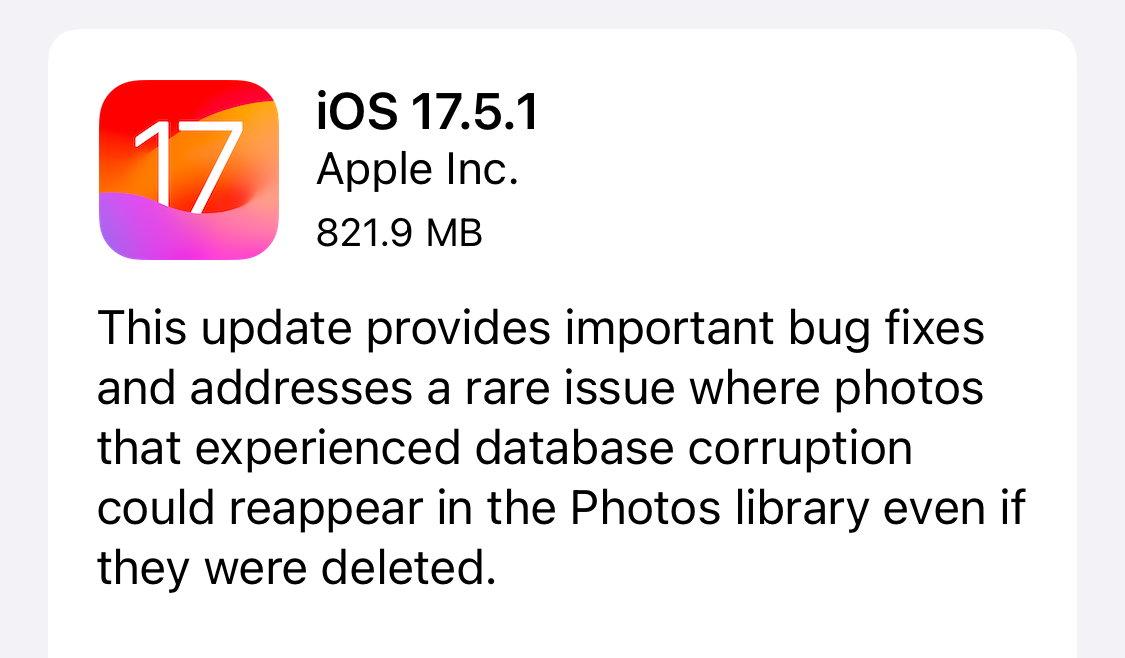
Är dina borttagna iCloud-foton säkra?
Apples fotobugg fungerar som en nykter påminnelse om att raderade filer faktiskt inte raderas förrän de skrivs om med ny information, vilket kanske inte händer på länge, om någonsin. Det är mardrömsbränsle när du tänker på alla föga smickrande, upprörande eller…privata…bilder som du någonsin har raderat, som fortfarande kan vara i ett återställbart tillstånd någonstans.
Allt detta är särskilt oroande för de av oss som använder iCloud Photos eftersom det betyder att våra raderade bilder är potentiellt tillgängliga på distans. Jag har använt den här tjänsten i flera år och har tagit bort tusentals foton som jag aldrig vill se igen. Vissa av dem kanske fortfarande sitter på Apples servrar och väntar på att skrivas över och är känsliga för ett dataintrång.
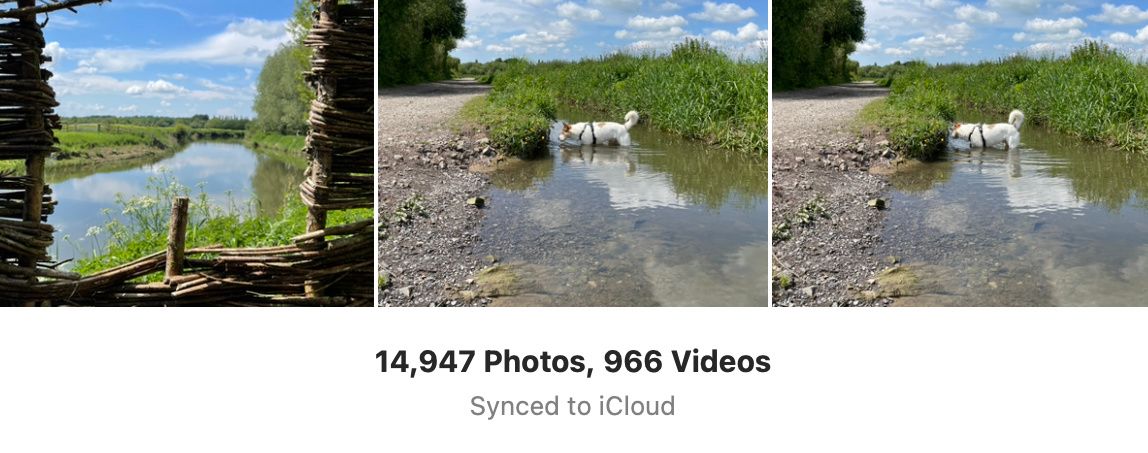
Nu vet jag vad du tänker: iCloud är krypterad. Det betyder att ingen kommer ha lätt att infiltrera Apples servrar och återställa raderade foton. Men problemet är att dekrypteringsnyckeln för mitt iCloud-konto också lagras på Apples servrar, så det är tekniskt möjligt för någon att dekryptera och komma åt mina raderade bilder, även om det är högst osannolikt.
Lyckligtvis har iCloud en opt-in-funktion som du kan använda för att åtgärda det här problemet: Avancerat dataskydd.
strong>
Hur man säkrar iCloud bättre med avancerat dataskydd
Avancerat dataskydd aktiverar end-to-end-kryptering för mer av dina iCloud-data—inklusive iCloud Photos—och lagrar dekrypteringsnyckeln för det på dina betrodda enheter, istället för Apples servrar. Det betyder att om Apple drabbades av ett katastrofalt dataintrång och skurkiga cyberbrottslingar letade igenom de raderade filerna efter mina gamla foton, skulle de inte kunna dekryptera dem utan att även ha min iPhone eller Mac och mina inloggningsuppgifter.
Det finns mycket du behöver veta om Avancerat dataskydd innan du slår på det, inklusive att det kommer att göra det omöjligt för dig att återställa din data om du förlorar åtkomst till din iCloud-enhet eller betrodda enheter. Men om du är redo att ta steget, så här aktiverar du det på din iPhone eller Mac.
Öppna appen Inställningar (eller Systeminställningar om du använder en Mac) och välj ditt namn överst. Gå sedan till "iCloud" och tryck på "Avancerat dataskydd" nära botten. Kontrollera informationen från Apple om funktionen och välj sedan "Aktivera avancerat dataskydd" och följ eventuella uppmaningar för att ställa in den.
Stäng
Tyvärr skulle Avancerat dataskydd inte ha stoppat borttagna foton att dyka upp igen på din telefon i fallet med det här iOS-felet. Vi vet inte säkert, men det verkar som om dessa raderade bilder fortfarande lagrades lokalt på enheten, inte i iCloud. Men det är ett extra försiktighetssteg du kan ta för att låsa ditt fotobibliotek om du känner dig lite mer orolig för integriteten än du brukade vara.
Leave a Reply
You must be logged in to post a comment.